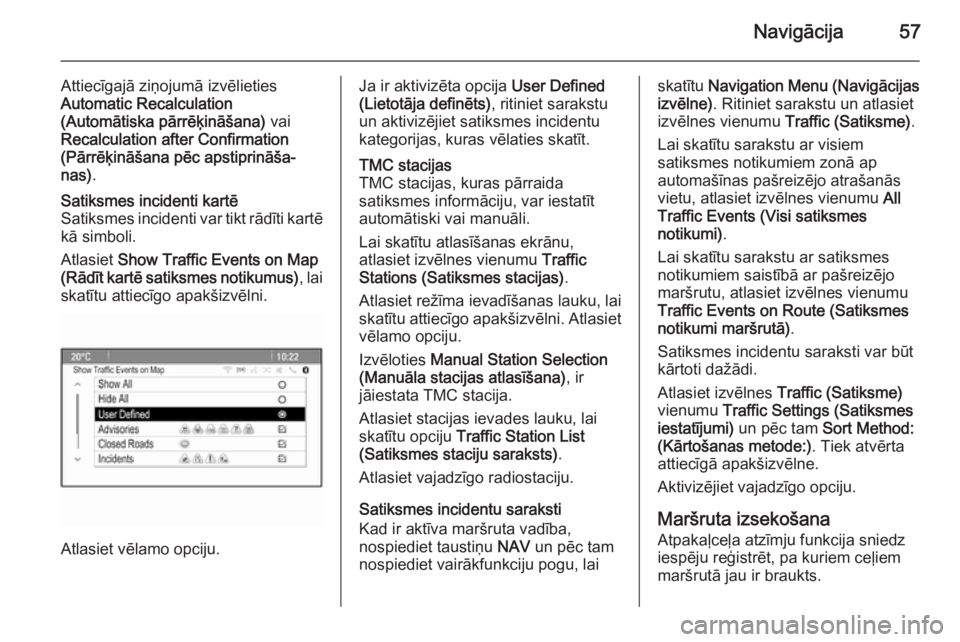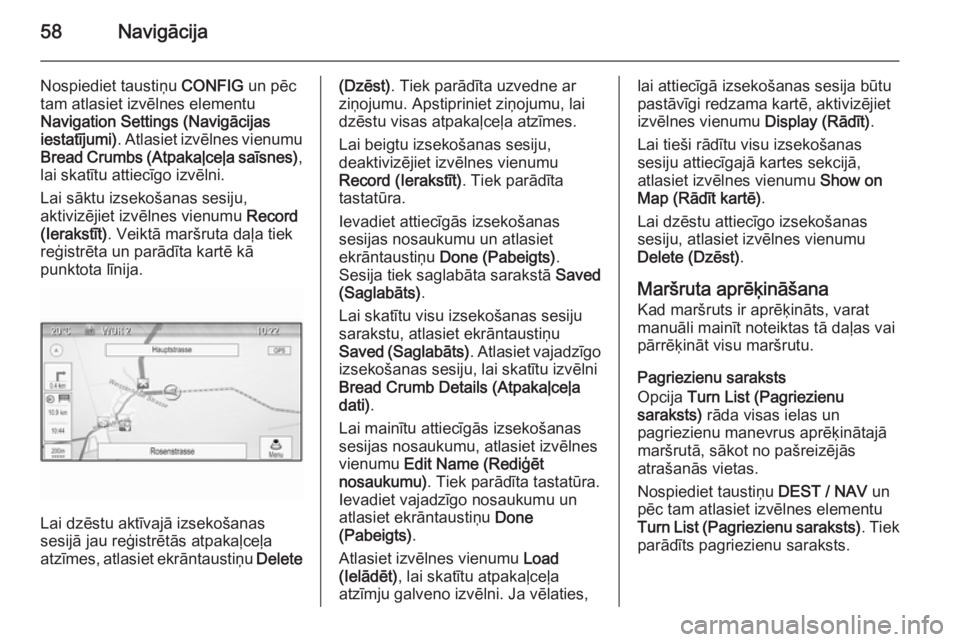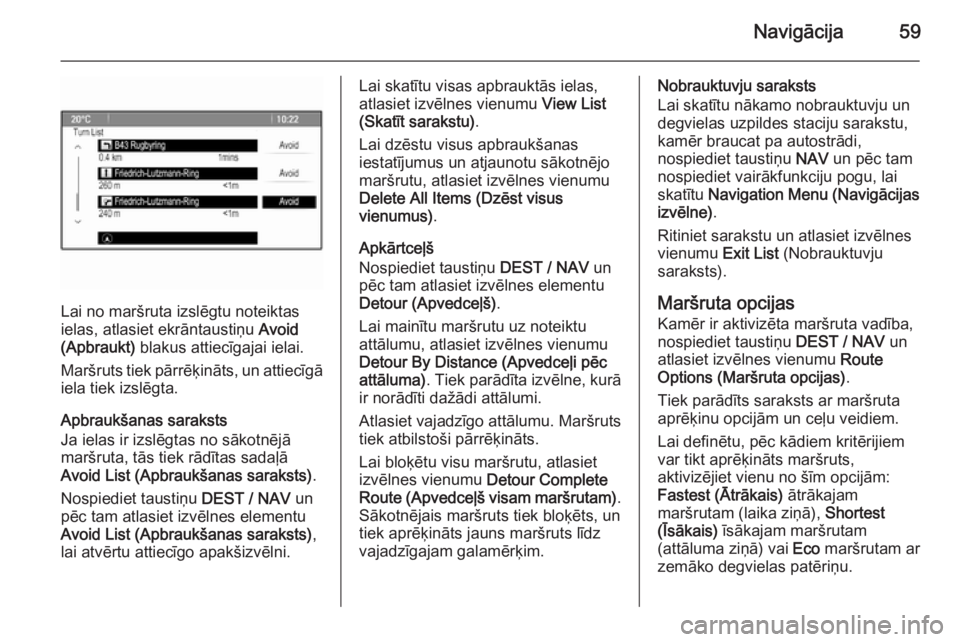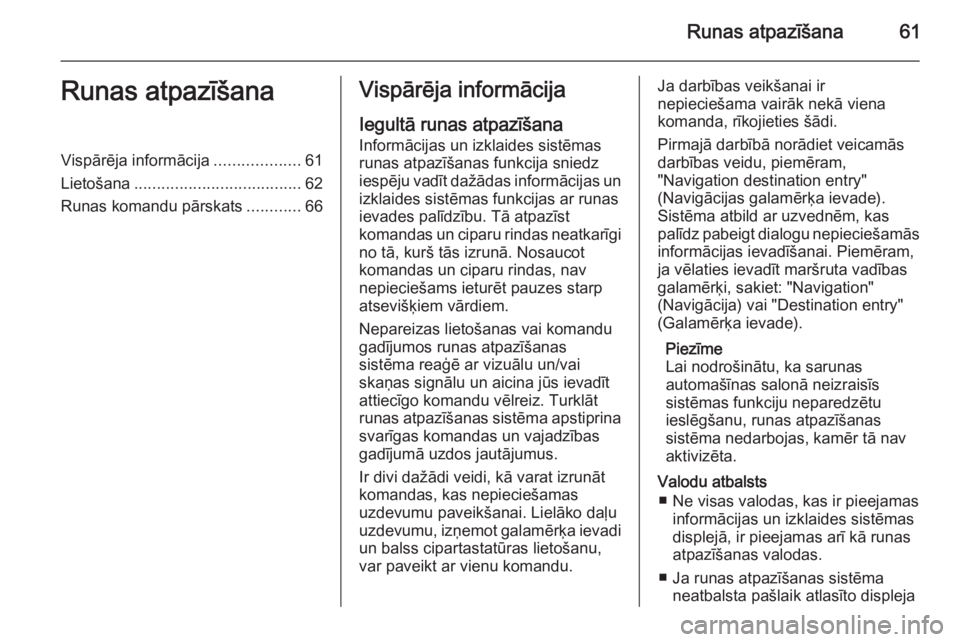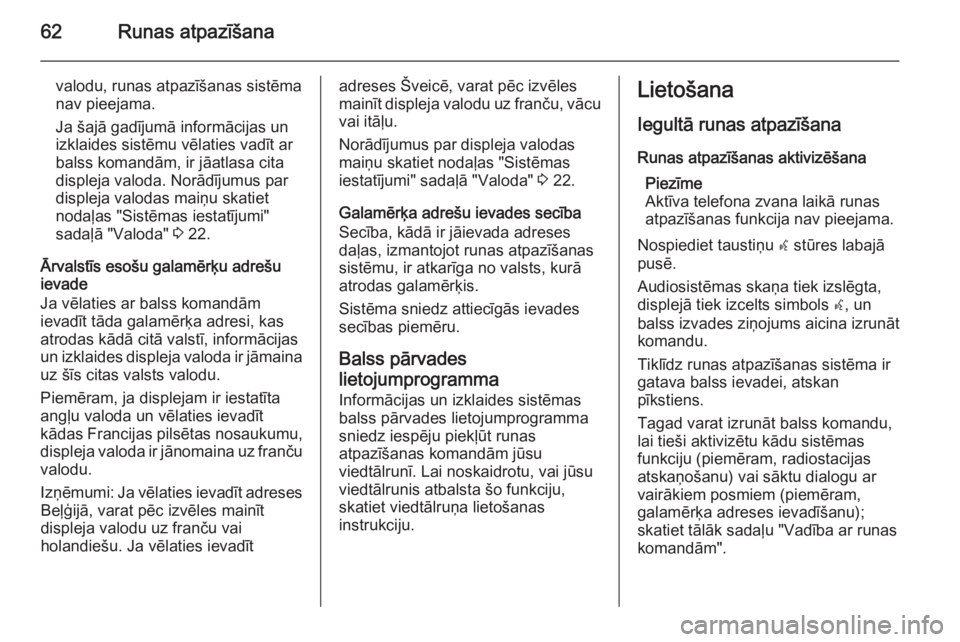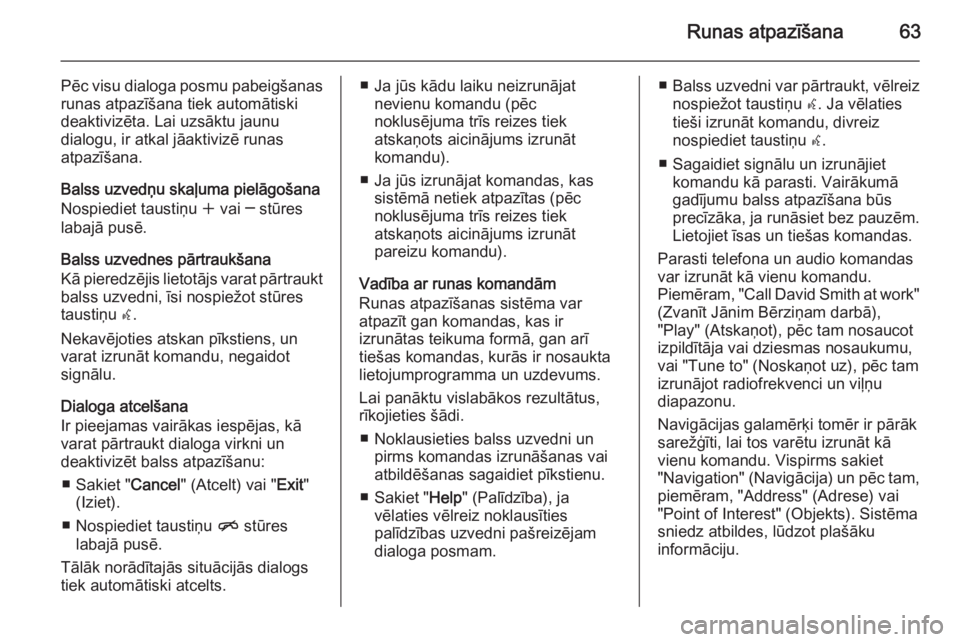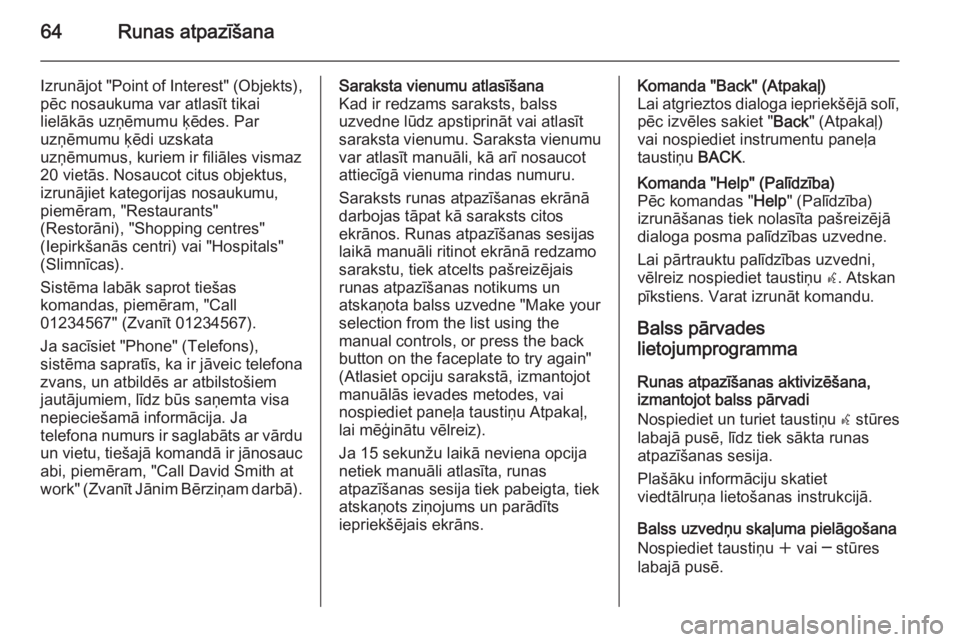Page 57 of 135
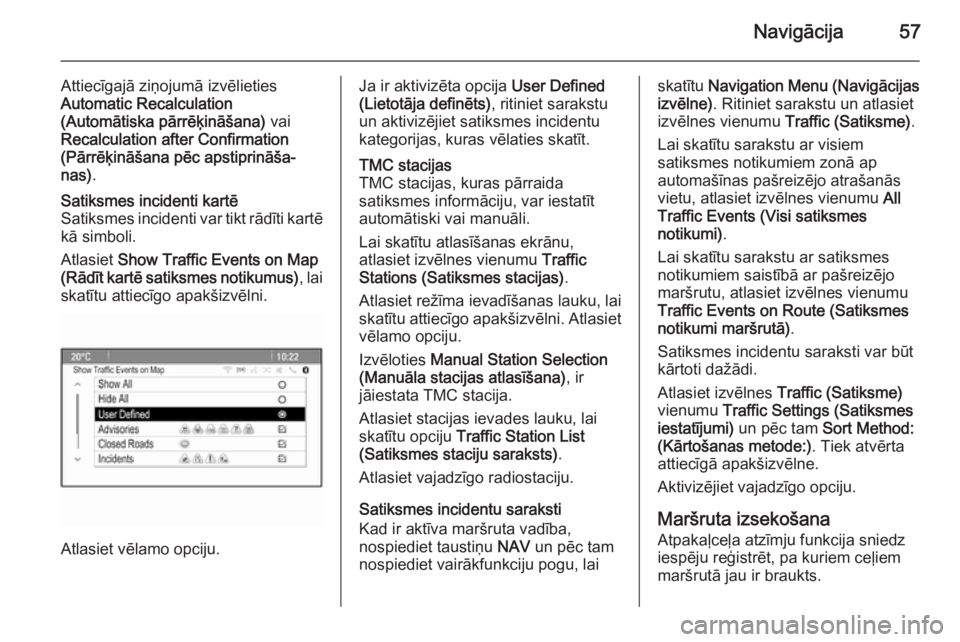
Navigācija57
Attiecīgajā ziņojumā izvēlietiesAutomatic Recalculation
(Automātiska pārrēķināšana) vai
Recalculation after Confirmation
(Pārrēķināšana pēc apstiprināša‐
nas) .Satiksmes incidenti kartē
Satiksmes incidenti var tikt rādīti kartē
kā simboli.
Atlasiet Show Traffic Events on Map
(Rādīt kartē satiksmes notikumus) , lai
skatītu attiecīgo apakšizvēlni.
Atlasiet vēlamo opciju.
Ja ir aktivizēta opcija User Defined
(Lietotāja definēts) , ritiniet sarakstu
un aktivizējiet satiksmes incidentu
kategorijas, kuras vēlaties skatīt.TMC stacijas
TMC stacijas, kuras pārraida
satiksmes informāciju, var iestatīt
automātiski vai manuāli.
Lai skatītu atlasīšanas ekrānu,
atlasiet izvēlnes vienumu Traffic
Stations (Satiksmes stacijas) .
Atlasiet režīma ievadīšanas lauku, lai
skatītu attiecīgo apakšizvēlni. Atlasiet vēlamo opciju.
Izvēloties Manual Station Selection
(Manuāla stacijas atlasīšana) , ir
jāiestata TMC stacija.
Atlasiet stacijas ievades lauku, lai
skatītu opciju Traffic Station List
(Satiksmes staciju saraksts) .
Atlasiet vajadzīgo radiostaciju.
Satiksmes incidentu saraksti
Kad ir aktīva maršruta vadība,
nospiediet taustiņu NAV un pēc tam
nospiediet vairākfunkciju pogu, lai
skatītu Navigation Menu (Navigācijas
izvēlne) . Ritiniet sarakstu un atlasiet
izvēlnes vienumu Traffic (Satiksme).
Lai skatītu sarakstu ar visiem
satiksmes notikumiem zonā ap
automašīnas pašreizējo atrašanās vietu, atlasiet izvēlnes vienumu All
Traffic Events (Visi satiksmes
notikumi) .
Lai skatītu sarakstu ar satiksmes
notikumiem saistībā ar pašreizējo
maršrutu, atlasiet izvēlnes vienumu Traffic Events on Route (Satiksmes
notikumi maršrutā) .
Satiksmes incidentu saraksti var būt
kārtoti dažādi.
Atlasiet izvēlnes Traffic (Satiksme)
vienumu Traffic Settings (Satiksmes
iestatījumi) un pēc tam Sort Method:
(Kārtošanas metode:) . Tiek atvērta
attiecīgā apakšizvēlne.
Aktivizējiet vajadzīgo opciju.
Maršruta izsekošana Atpakaļceļa atzīmju funkcija sniedz
iespēju reģistrēt, pa kuriem ceļiem
maršrutā jau ir braukts.
Page 58 of 135
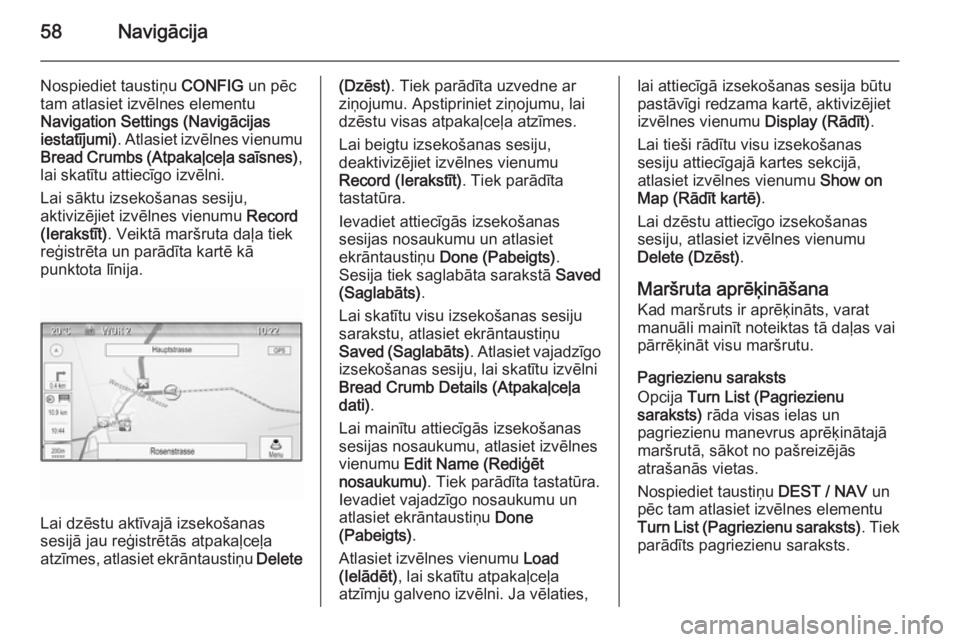
58Navigācija
Nospiediet taustiņu CONFIG un pēc
tam atlasiet izvēlnes elementu
Navigation Settings (Navigācijas
iestatījumi) . Atlasiet izvēlnes vienumu
Bread Crumbs (Atpakaļceļa saīsnes) ,
lai skatītu attiecīgo izvēlni.
Lai sāktu izsekošanas sesiju,
aktivizējiet izvēlnes vienumu Record
(Ierakstīt) . Veiktā maršruta daļa tiek
reģistrēta un parādīta kartē kā
punktota līnija.
Lai dzēstu aktīvajā izsekošanas
sesijā jau reģistrētās atpakaļceļa atzīmes, atlasiet ekrāntaustiņu Delete
(Dzēst). Tiek parādīta uzvedne ar
ziņojumu. Apstipriniet ziņojumu, lai
dzēstu visas atpakaļceļa atzīmes.
Lai beigtu izsekošanas sesiju,
deaktivizējiet izvēlnes vienumu
Record (Ierakstīt) . Tiek parādīta
tastatūra.
Ievadiet attiecīgās izsekošanas
sesijas nosaukumu un atlasiet
ekrāntaustiņu Done (Pabeigts) .
Sesija tiek saglabāta sarakstā Saved
(Saglabāts) .
Lai skatītu visu izsekošanas sesiju sarakstu, atlasiet ekrāntaustiņu
Saved (Saglabāts) . Atlasiet vajadzīgo
izsekošanas sesiju, lai skatītu izvēlni
Bread Crumb Details (Atpakaļceļa
dati) .
Lai mainītu attiecīgās izsekošanas
sesijas nosaukumu, atlasiet izvēlnes
vienumu Edit Name (Rediģēt
nosaukumu) . Tiek parādīta tastatūra.
Ievadiet vajadzīgo nosaukumu un atlasiet ekrāntaustiņu Done
(Pabeigts) .
Atlasiet izvēlnes vienumu Load
(Ielādēt) , lai skatītu atpakaļceļa
atzīmju galveno izvēlni. Ja vēlaties,lai attiecīgā izsekošanas sesija būtu
pastāvīgi redzama kartē, aktivizējiet
izvēlnes vienumu Display (Rādīt).
Lai tieši rādītu visu izsekošanas
sesiju attiecīgajā kartes sekcijā,
atlasiet izvēlnes vienumu Show on
Map (Rādīt kartē) .
Lai dzēstu attiecīgo izsekošanas
sesiju, atlasiet izvēlnes vienumu
Delete (Dzēst) .
Maršruta aprēķināšana Kad maršruts ir aprēķināts, varat
manuāli mainīt noteiktas tā daļas vai
pārrēķināt visu maršrutu.
Pagriezienu saraksts
Opcija Turn List (Pagriezienu
saraksts) rāda visas ielas un
pagriezienu manevrus aprēķinātajā
maršrutā, sākot no pašreizējās
atrašanās vietas.
Nospiediet taustiņu DEST / NAV un
pēc tam atlasiet izvēlnes elementu
Turn List (Pagriezienu saraksts) . Tiek
parādīts pagriezienu saraksts.
Page 59 of 135
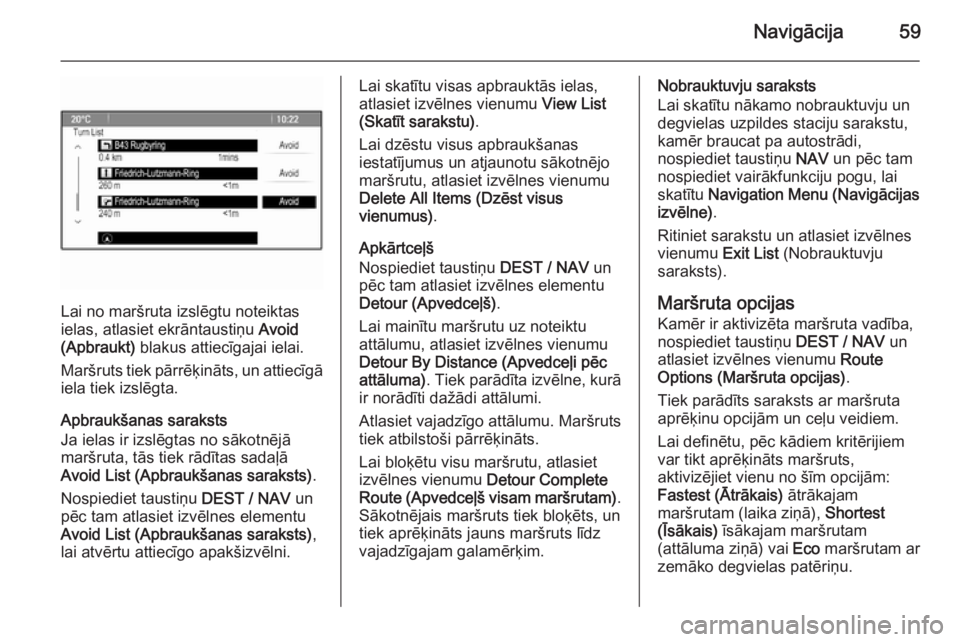
Navigācija59
Lai no maršruta izslēgtu noteiktas
ielas, atlasiet ekrāntaustiņu Avoid
(Apbraukt) blakus attiecīgajai ielai.
Maršruts tiek pārrēķināts, un attiecīgā
iela tiek izslēgta.
Apbraukšanas saraksts
Ja ielas ir izslēgtas no sākotnējā
maršruta, tās tiek rādītas sadaļā
Avoid List (Apbraukšanas saraksts) .
Nospiediet taustiņu DEST / NAV un
pēc tam atlasiet izvēlnes elementu
Avoid List (Apbraukšanas saraksts) ,
lai atvērtu attiecīgo apakšizvēlni.
Lai skatītu visas apbrauktās ielas,
atlasiet izvēlnes vienumu View List
(Skatīt sarakstu) .
Lai dzēstu visus apbraukšanas
iestatījumus un atjaunotu sākotnējo
maršrutu, atlasiet izvēlnes vienumu
Delete All Items (Dzēst visus
vienumus) .
Apkārtceļš
Nospiediet taustiņu DEST / NAV un
pēc tam atlasiet izvēlnes elementu
Detour (Apvedceļš) .
Lai mainītu maršrutu uz noteiktu
attālumu, atlasiet izvēlnes vienumu
Detour By Distance (Apvedceļi pēc
attāluma) . Tiek parādīta izvēlne, kurā
ir norādīti dažādi attālumi.
Atlasiet vajadzīgo attālumu. Maršruts
tiek atbilstoši pārrēķināts.
Lai bloķētu visu maršrutu, atlasiet
izvēlnes vienumu Detour Complete
Route (Apvedceļš visam maršrutam) .
Sākotnējais maršruts tiek bloķēts, un
tiek aprēķināts jauns maršruts līdz
vajadzīgajam galamērķim.Nobrauktuvju saraksts
Lai skatītu nākamo nobrauktuvju un degvielas uzpildes staciju sarakstu,
kamēr braucat pa autostrādi,
nospiediet taustiņu NAV un pēc tam
nospiediet vairākfunkciju pogu, lai
skatītu Navigation Menu (Navigācijas
izvēlne) .
Ritiniet sarakstu un atlasiet izvēlnes
vienumu Exit List (Nobrauktuvju
saraksts).
Maršruta opcijas Kamēr ir aktivizēta maršruta vadība,
nospiediet taustiņu DEST / NAV un
atlasiet izvēlnes vienumu Route
Options (Maršruta opcijas) .
Tiek parādīts saraksts ar maršruta aprēķinu opcijām un ceļu veidiem.
Lai definētu, pēc kādiem kritērijiem var tikt aprēķināts maršruts,
aktivizējiet vienu no šīm opcijām:
Fastest (Ātrākais) ātrākajam
maršrutam (laika ziņā), Shortest
(Īsākais) īsākajam maršrutam
(attāluma ziņā) vai Eco maršrutam ar
zemāko degvielas patēriņu.
Page 60 of 135
60Navigācija
Lai definētu, kuri ceļu veidi var tikt
ietverti maršruta aprēķinā, aktivizējiet vajadzīgās opcijas: šosejas, maksas
ceļi, prāmji utt.
Page 61 of 135
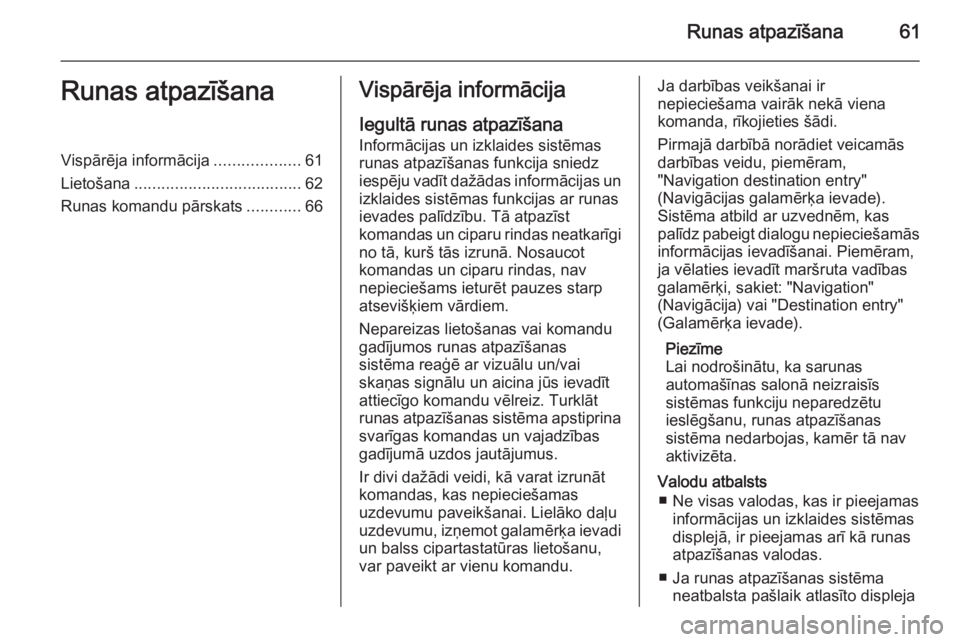
Runas atpazīšana61Runas atpazīšanaVispārēja informācija...................61
Lietošana ..................................... 62
Runas komandu pārskats ............66Vispārēja informācija
Iegultā runas atpazīšana Informācijas un izklaides sistēmas
runas atpazīšanas funkcija sniedz
iespēju vadīt dažādas informācijas un
izklaides sistēmas funkcijas ar runas
ievades palīdzību. Tā atpazīst
komandas un ciparu rindas neatkarīgi no tā, kurš tās izrunā. Nosaucot
komandas un ciparu rindas, nav
nepieciešams ieturēt pauzes starp atsevišķiem vārdiem.
Nepareizas lietošanas vai komandu
gadījumos runas atpazīšanas
sistēma reaģē ar vizuālu un/vai
skaņas signālu un aicina jūs ievadīt
attiecīgo komandu vēlreiz. Turklāt
runas atpazīšanas sistēma apstiprina
svarīgas komandas un vajadzības
gadījumā uzdos jautājumus.
Ir divi dažādi veidi, kā varat izrunāt
komandas, kas nepieciešamas
uzdevumu paveikšanai. Lielāko daļu
uzdevumu, izņemot galamērķa ievadi
un balss cipartastatūras lietošanu,
var paveikt ar vienu komandu.Ja darbības veikšanai ir
nepieciešama vairāk nekā viena
komanda, rīkojieties šādi.
Pirmajā darbībā norādiet veicamās
darbības veidu, piemēram,
"Navigation destination entry"
(Navigācijas galamērķa ievade).
Sistēma atbild ar uzvednēm, kas
palīdz pabeigt dialogu nepieciešamās
informācijas ievadīšanai. Piemēram,
ja vēlaties ievadīt maršruta vadības
galamērķi, sakiet: "Navigation"
(Navigācija) vai "Destination entry"
(Galamērķa ievade).
Piezīme
Lai nodrošinātu, ka sarunas
automašīnas salonā neizraisīs
sistēmas funkciju neparedzētu
ieslēgšanu, runas atpazīšanas
sistēma nedarbojas, kamēr tā nav
aktivizēta.
Valodu atbalsts ■ Ne visas valodas, kas ir pieejamas informācijas un izklaides sistēmas
displejā, ir pieejamas arī kā runas atpazīšanas valodas.
■ Ja runas atpazīšanas sistēma neatbalsta pašlaik atlasīto displeja
Page 62 of 135
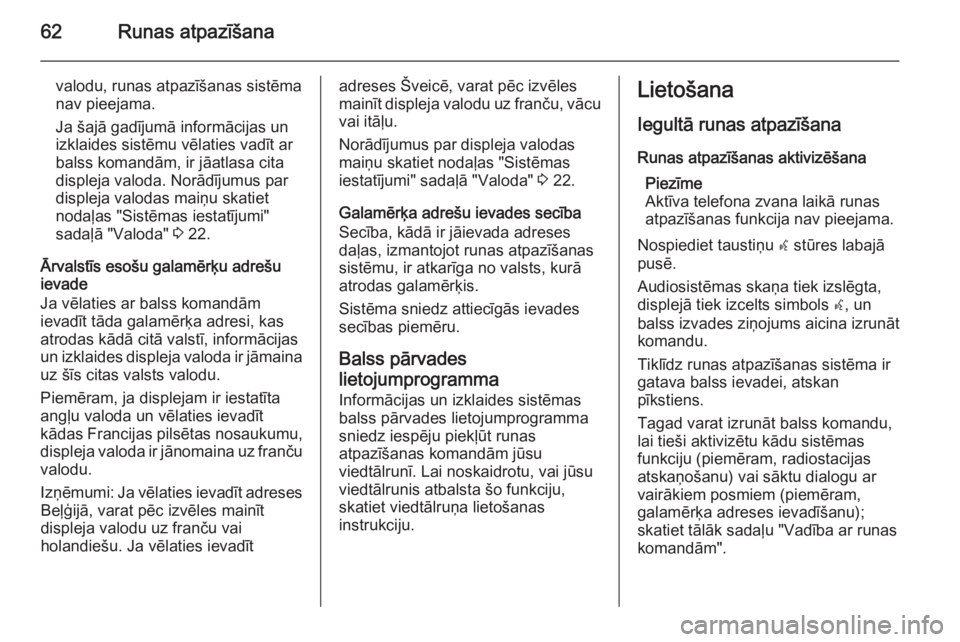
62Runas atpazīšana
valodu, runas atpazīšanas sistēma
nav pieejama.
Ja šajā gadījumā informācijas un
izklaides sistēmu vēlaties vadīt ar
balss komandām, ir jāatlasa cita
displeja valoda. Norādījumus par
displeja valodas maiņu skatiet
nodaļas "Sistēmas iestatījumi"
sadaļā "Valoda" 3 22.
Ārvalstīs esošu galamērķu adrešu
ievade
Ja vēlaties ar balss komandām
ievadīt tāda galamērķa adresi, kas
atrodas kādā citā valstī, informācijas
un izklaides displeja valoda ir jāmaina uz šīs citas valsts valodu.
Piemēram, ja displejam ir iestatīta
angļu valoda un vēlaties ievadīt
kādas Francijas pilsētas nosaukumu,
displeja valoda ir jānomaina uz franču
valodu.
Izņēmumi: Ja vēlaties ievadīt adreses Beļģijā, varat pēc izvēles mainīt
displeja valodu uz franču vai
holandiešu. Ja vēlaties ievadītadreses Šveicē, varat pēc izvēles
mainīt displeja valodu uz franču, vācu
vai itāļu.
Norādījumus par displeja valodas
maiņu skatiet nodaļas "Sistēmas
iestatījumi" sadaļā "Valoda" 3 22.
Galamērķa adrešu ievades secība
Secība, kādā ir jāievada adreses daļas, izmantojot runas atpazīšanas
sistēmu, ir atkarīga no valsts, kurā atrodas galamērķis.
Sistēma sniedz attiecīgās ievades
secības piemēru.
Balss pārvades
lietojumprogramma
Informācijas un izklaides sistēmas
balss pārvades lietojumprogramma
sniedz iespēju piekļūt runas
atpazīšanas komandām jūsu
viedtālrunī. Lai noskaidrotu, vai jūsu
viedtālrunis atbalsta šo funkciju,
skatiet viedtālruņa lietošanas
instrukciju.Lietošana
Iegultā runas atpazīšana
Runas atpazīšanas aktivizēšana Piezīme
Aktīva telefona zvana laikā runas
atpazīšanas funkcija nav pieejama.
Nospiediet taustiņu w stūres labajā
pusē.
Audiosistēmas skaņa tiek izslēgta,
displejā tiek izcelts simbols w, un
balss izvades ziņojums aicina izrunāt
komandu.
Tiklīdz runas atpazīšanas sistēma ir
gatava balss ievadei, atskan
pīkstiens.
Tagad varat izrunāt balss komandu,
lai tieši aktivizētu kādu sistēmas
funkciju (piemēram, radiostacijas
atskaņošanu) vai sāktu dialogu ar
vairākiem posmiem (piemēram,
galamērķa adreses ievadīšanu);
skatiet tālāk sadaļu "Vadība ar runas komandām".
Page 63 of 135
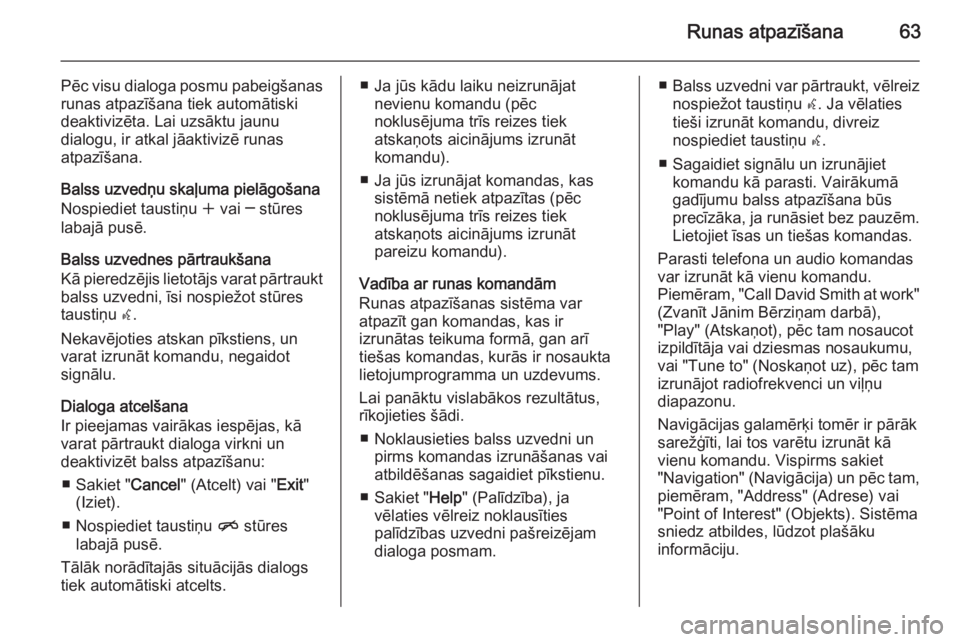
Runas atpazīšana63
Pēc visu dialoga posmu pabeigšanasrunas atpazīšana tiek automātiski
deaktivizēta. Lai uzsāktu jaunu
dialogu, ir atkal jāaktivizē runas
atpazīšana.
Balss uzvedņu skaļuma pielāgošana
Nospiediet taustiņu w vai ─ stūres
labajā pusē.
Balss uzvednes pārtraukšana
Kā pieredzējis lietotājs varat pārtraukt balss uzvedni, īsi nospiežot stūres
taustiņu w.
Nekavējoties atskan pīkstiens, un
varat izrunāt komandu, negaidot
signālu.
Dialoga atcelšana
Ir pieejamas vairākas iespējas, kā
varat pārtraukt dialoga virkni un
deaktivizēt balss atpazīšanu:
■ Sakiet " Cancel" (Atcelt) vai " Exit"
(Iziet).
■ Nospiediet taustiņu n stūres
labajā pusē.
Tālāk norādītajās situācijās dialogs tiek automātiski atcelts.■ Ja jūs kādu laiku neizrunājat nevienu komandu (pēc
noklusējuma trīs reizes tiek
atskaņots aicinājums izrunāt
komandu).
■ Ja jūs izrunājat komandas, kas sistēmā netiek atpazītas (pēc
noklusējuma trīs reizes tiek
atskaņots aicinājums izrunāt
pareizu komandu).
Vadība ar runas komandām
Runas atpazīšanas sistēma var
atpazīt gan komandas, kas ir
izrunātas teikuma formā, gan arī
tiešas komandas, kurās ir nosaukta lietojumprogramma un uzdevums.
Lai panāktu vislabākos rezultātus,
rīkojieties šādi.
■ Noklausieties balss uzvedni un pirms komandas izrunāšanas vai
atbildēšanas sagaidiet pīkstienu.
■ Sakiet " Help" (Palīdzība), ja
vēlaties vēlreiz noklausīties
palīdzības uzvedni pašreizējam
dialoga posmam.■ Balss uzvedni var pārtraukt, vēlreiz
nospiežot taustiņu w. Ja vēlaties
tieši izrunāt komandu, divreiz
nospiediet taustiņu w.
■ Sagaidiet signālu un izrunājiet komandu kā parasti. Vairākumā
gadījumu balss atpazīšana būs
precīzāka, ja runāsiet bez pauzēm.
Lietojiet īsas un tiešas komandas.
Parasti telefona un audio komandas
var izrunāt kā vienu komandu.
Piemēram, "Call David Smith at work"
(Zvanīt Jānim Bērziņam darbā),
"Play" (Atskaņot), pēc tam nosaucot
izpildītāja vai dziesmas nosaukumu,
vai "Tune to" (Noskaņot uz), pēc tam
izrunājot radiofrekvenci un viļņu
diapazonu.
Navigācijas galamērķi tomēr ir pārāk
sarežģīti, lai tos varētu izrunāt kā
vienu komandu. Vispirms sakiet
"Navigation" (Navigācija) un pēc tam,
piemēram, "Address" (Adrese) vai
"Point of Interest" (Objekts). Sistēma
sniedz atbildes, lūdzot plašāku
informāciju.
Page 64 of 135
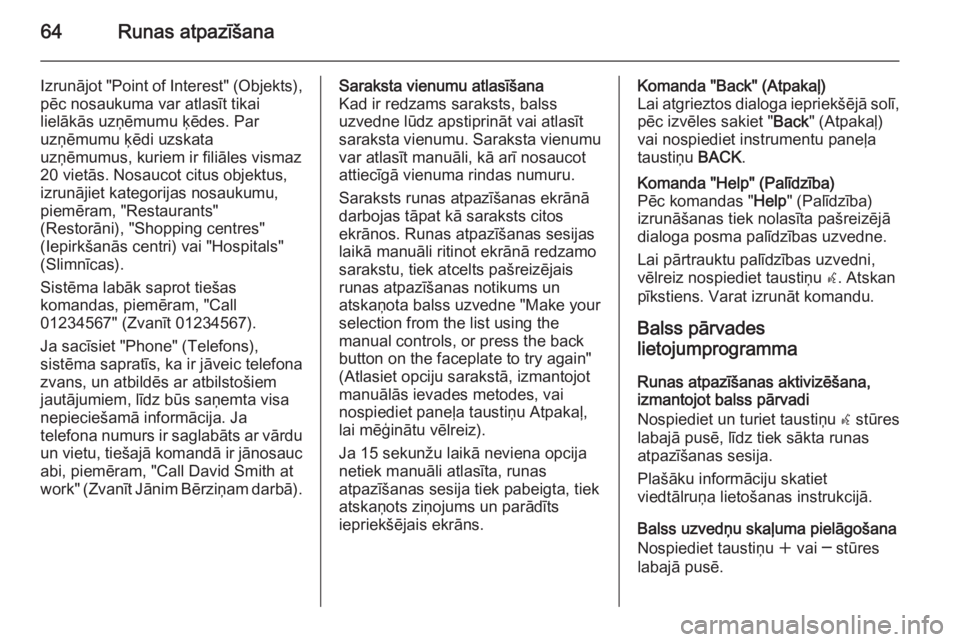
64Runas atpazīšana
Izrunājot "Point of Interest" (Objekts),
pēc nosaukuma var atlasīt tikai
lielākās uzņēmumu ķēdes. Par
uzņēmumu ķēdi uzskata
uzņēmumus, kuriem ir filiāles vismaz
20 vietās. Nosaucot citus objektus,
izrunājiet kategorijas nosaukumu,
piemēram, "Restaurants"
(Restorāni), "Shopping centres"
(Iepirkšanās centri) vai "Hospitals"
(Slimnīcas).
Sistēma labāk saprot tiešas
komandas, piemēram, "Call
01234567" (Zvanīt 01234567).
Ja sacīsiet "Phone" (Telefons),
sistēma sapratīs, ka ir jāveic telefona
zvans, un atbildēs ar atbilstošiem
jautājumiem, līdz būs saņemta visa
nepieciešamā informācija. Ja
telefona numurs ir saglabāts ar vārdu un vietu, tiešajā komandā ir jānosauc
abi, piemēram, "Call David Smith at
work" (Zvanīt Jānim Bērziņam darbā).Saraksta vienumu atlasīšana
Kad ir redzams saraksts, balss
uzvedne lūdz apstiprināt vai atlasīt
saraksta vienumu. Saraksta vienumu
var atlasīt manuāli, kā arī nosaucot
attiecīgā vienuma rindas numuru.
Saraksts runas atpazīšanas ekrānā
darbojas tāpat kā saraksts citos
ekrānos. Runas atpazīšanas sesijas
laikā manuāli ritinot ekrānā redzamo
sarakstu, tiek atcelts pašreizējais runas atpazīšanas notikums un
atskaņota balss uzvedne "Make your
selection from the list using the
manual controls, or press the back
button on the faceplate to try again"
(Atlasiet opciju sarakstā, izmantojot
manuālās ievades metodes, vai
nospiediet paneļa taustiņu Atpakaļ,
lai mēģinātu vēlreiz).
Ja 15 sekunžu laikā neviena opcija netiek manuāli atlasīta, runas
atpazīšanas sesija tiek pabeigta, tiek
atskaņots ziņojums un parādīts
iepriekšējais ekrāns.Komanda "Back" (Atpakaļ)
Lai atgrieztos dialoga iepriekšējā solī,
pēc izvēles sakiet " Back" (Atpakaļ)
vai nospiediet instrumentu paneļa
taustiņu BACK.Komanda "Help" (Palīdzība)
Pēc komandas " Help" (Palīdzība)
izrunāšanas tiek nolasīta pašreizējā dialoga posma palīdzības uzvedne.
Lai pārtrauktu palīdzības uzvedni,
vēlreiz nospiediet taustiņu w. Atskan
pīkstiens. Varat izrunāt komandu.
Balss pārvades
lietojumprogramma
Runas atpazīšanas aktivizēšana,
izmantojot balss pārvadi
Nospiediet un turiet taustiņu w stūres
labajā pusē, līdz tiek sākta runas
atpazīšanas sesija.
Plašāku informāciju skatiet
viedtālruņa lietošanas instrukcijā.
Balss uzvedņu skaļuma pielāgošana
Nospiediet taustiņu w vai ─ stūres
labajā pusē.
 1
1 2
2 3
3 4
4 5
5 6
6 7
7 8
8 9
9 10
10 11
11 12
12 13
13 14
14 15
15 16
16 17
17 18
18 19
19 20
20 21
21 22
22 23
23 24
24 25
25 26
26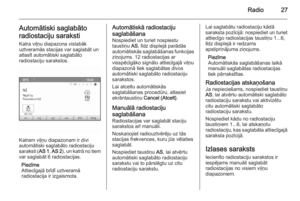 27
27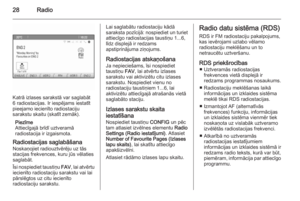 28
28 29
29 30
30 31
31 32
32 33
33 34
34 35
35 36
36 37
37 38
38 39
39 40
40 41
41 42
42 43
43 44
44 45
45 46
46 47
47 48
48 49
49 50
50 51
51 52
52 53
53 54
54 55
55 56
56 57
57 58
58 59
59 60
60 61
61 62
62 63
63 64
64 65
65 66
66 67
67 68
68 69
69 70
70 71
71 72
72 73
73 74
74 75
75 76
76 77
77 78
78 79
79 80
80 81
81 82
82 83
83 84
84 85
85 86
86 87
87 88
88 89
89 90
90 91
91 92
92 93
93 94
94 95
95 96
96 97
97 98
98 99
99 100
100 101
101 102
102 103
103 104
104 105
105 106
106 107
107 108
108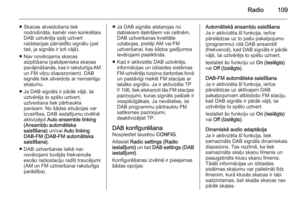 109
109 110
110 111
111 112
112 113
113 114
114 115
115 116
116 117
117 118
118 119
119 120
120 121
121 122
122 123
123 124
124 125
125 126
126 127
127 128
128 129
129 130
130 131
131 132
132 133
133 134
134